“Ho acquistato un libro da Google Play e ora vorrei sapere come stampare Google books? Ho bisogno di stampare pagine da Google books. Per favore mostrami come stampare Google books.”
Se stai cercando una risposta alle domande di cui sopra, questo è il posto giusto per te. Ti mostrerà come stampare da Google Books, sia esso protetto da DRM o meno. Controllare il contenuto qui sotto per imparare a stampare Google Play libri.
Parte 1: Introduzione a Google Play Libri e libri da Google
Precedentemente noto come Google eBooks, Google Play Libri è un servizio di distribuzione digitale eBook gestito da Google. Oltre 5 milioni di titoli sono disponibili su Google Play books, “la più grande collezione di eBook al mondo”, come affermato da Google. Gli utenti possono acquistare e scaricare eBook e audiolibri da Google Play per la lettura offline sul proprio computer o eReader come Adobe Digital Editions. Inoltre, Google Libri sono leggibili sul browser web e Google Home, un marchio di altoparlanti intelligenti sviluppato da Google. Google Play Libri è disponibile in 75 paesi.
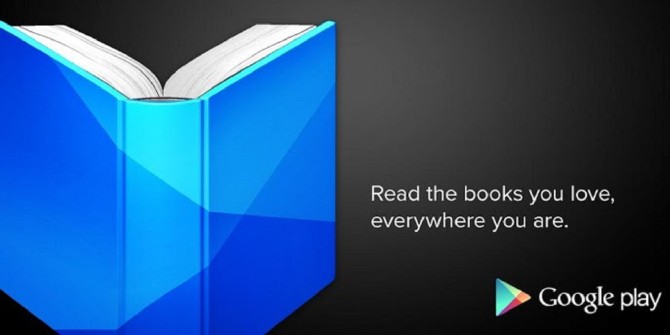
Gli utenti possono anche caricare fino a 1.000 eBook nei formati di file PDF o EPUB su Google Play Books. Naturalmente, Google Play consente agli utenti di scaricare eBook da Google Play Store sia in formato PDF o ePub pure. Esso fornisce sia eBook gratuiti ea pagamento per le persone a leggere. La maggior parte degli eBook di Google Play sono protetti da copyright. Ciò significa che sono crittografati con DRM. Questi eBook crittografati con DRM di Google Play consentono agli utenti di leggere solo online o su Adobe Digital Editions. Gli utenti non potevano scaricare questi eBook sul computer. Tuttavia, attraverso qualche programma di rimozione DRM, si potrebbe facilmente trasformare questi DRM protetti Google eBooks per DRM file gratuiti. Il contenuto qui sotto ti mostrerà come rimuovere la protezione DRM e trasformare Google Play Books in file non protetti da DRM.
Parte 2: Come scaricare Google Play Libri
In primo luogo, è necessario scaricare Google Play libri prima di poter stampare Google Play libri sul tuo computer.
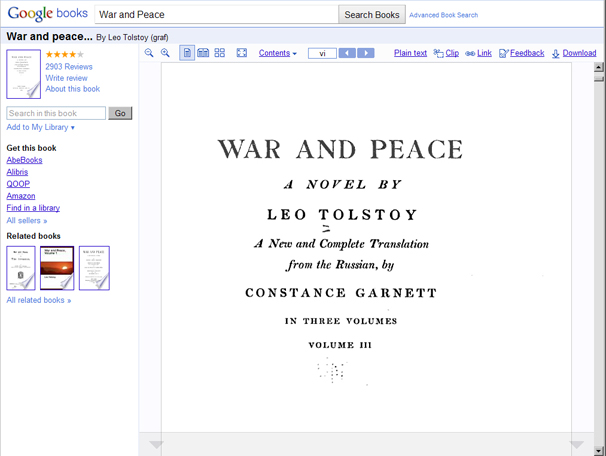
La guida qui sotto ti mostrerà come scaricare manualmente Google Play Books sul tuo computer.
1.Dopo aver cercato un libro nel browser Chrome, si possono trovare molti risultati.
2.Clicca su uno dei titoli del libro e si può leggere on-line.
3.Quando si visualizza ogni pagina, è possibile scegliere “Salva con nome” opzione facendo clic destro del mouse.
4.Presto apparirà una finestra “salva con nome”.
5.Basta scegliere “Pagina Web, Completa” come tipo di salvataggio.
6.Quindi premere “salva” e il file verrà scaricato automaticamente sul computer.
Va notato che è possibile scaricare solo eBook gratuiti da Google Play poiché Google Play non consente di scaricare eBook protetti da DRM. Se si desidera stampare Google Play libri con protezione DRM, scaricarlo sul vostro Adobe Digital Editions. Sarà abbastanza facile farlo. In realtà, potresti provare a scaricare Google Play Books sulle tue edizioni digitali Adobe se vuoi stampare un intero libro.
Parte 3: Come rimuovere DRM da Google Play Libri
Come accennato in precedenza, alcuni Google Play libri sono protetti da DRM. È necessario rimuovere prima la protezione DRM prima di poter stampare Google books. Per rimuovere DRM da Google Play libri, è necessario fare uso di Adobe Digital Editions. Scarica tutti i libri di Google Play che desideri stampare sulle tue edizioni digitali Adobe. E poi fare uso di Leawo Prof. DRM, un programma completo di rimozione DRM e media converter software che potrebbe aiutare non solo rimuovere la protezione DRM, ma anche convertire eBook protetti da DRM in ePub DRM-free, PDF, TXT, ecc., per rimuovere DRM da Google Play libri.
Agendo come un professionista Adobe Digital Editions eBook DRM rimozione e convertitore di eBook, Leawo Prof. DRM potrebbe aiutare a rimuovere DRM da Adobe Digital Editions e convertire Adobe Digital Editions eBook non-DRM eBooks per la lettura illimitata.
Segui i passaggi seguenti per scoprire come rimuovere DRM da Adobe Digital Editions. Scaricare e installare Leawo Prof. DRM sul computer in primo luogo.
Fase 1: Accedi all’app Adobe Digital Editions sul tuo computer
Avvia il software Adobe Digital Editions sul tuo computer e quindi accedi al tuo account. Assicurati di aver scaricato tutti gli eBook che desideri stampare da Google Play sull’app Adobe Digital Editions.
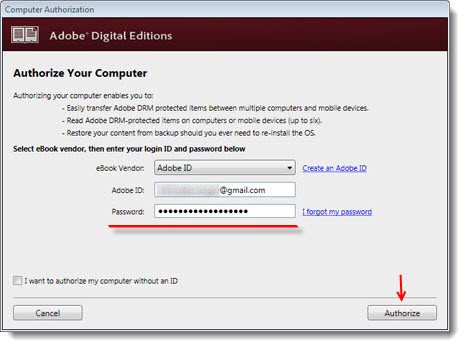
Passo 2: Aggiungi Adobe Digital Editions eBooks
Avvia Leawo Prof. DRM e fai clic sul pulsante “Aggiungi file”. Nella finestra popup, si poteva vedere l’opzione Adobe sulla barra laterale sinistra. Aprirlo e quindi selezionare gli eBook che si desidera convertire, quindi fare clic sul pulsante “Aggiungi”.
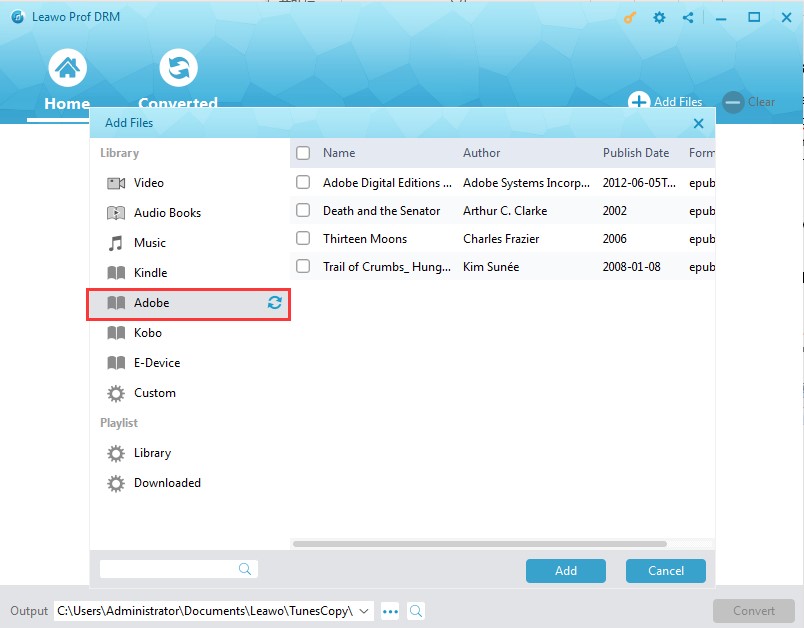
Passo 3: Imposta il formato di output
In ogni titolo eBook caricato, fai clic sull’icona della matita per scegliere il formato di output eBook da ePub, PDF, TXT, Mobi, ecc. Controlla il pulsante ” Applica a tutti i file eBook “nella scheda” Opzione ” per risparmiare tempo.
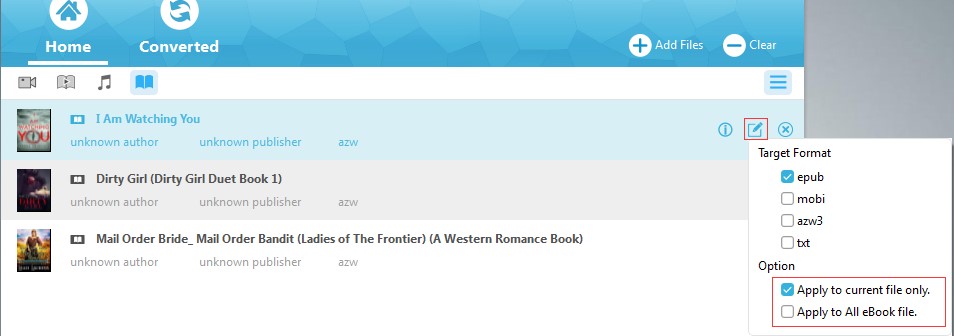
Passo 4: Imposta la directory di output
Sposta il mouse verso il basso e quindi imposta la directory di output nella casella “Output”. Assicurati di aver selezionato un’unità con spazio di archiviazione sufficiente.
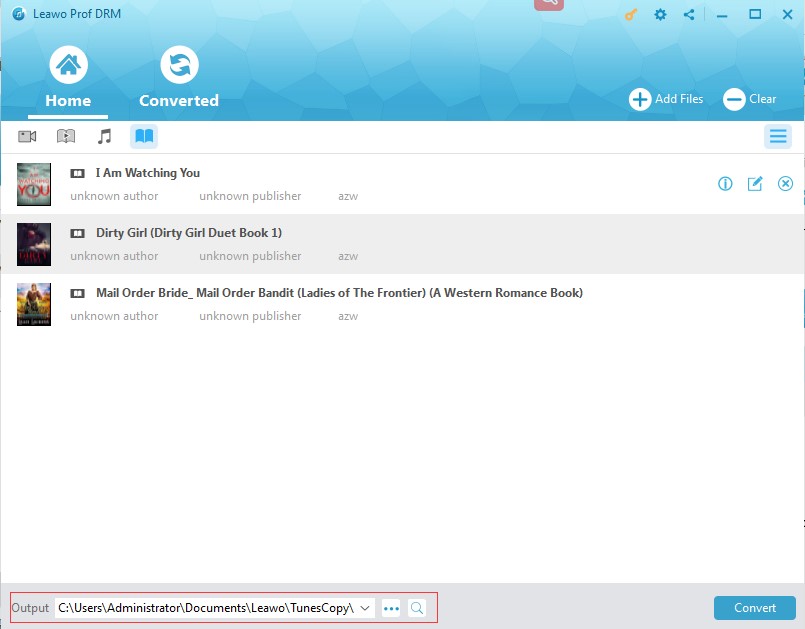
Successivamente, fai clic sul pulsante “Converti” nell’angolo in basso a destra per iniziare a rimuovere la protezione DRM da Google Play books e convertire Google Play Books in file ePub o PDF privi di DRM. Dopo la conversione, si potrebbe quindi stampare Google Play libri sul tuo computer.
Parte 4: Come stampare Google Play Books
Ora, non importa che tu voglia stampare libri Google Play protetti da DRM o DRM gratuiti, hai tutti i libri sorgente pronti per la conversione. Ora, si potrebbe iniziare a stampare Google Play libri. Controllare i seguenti passaggi per imparare a stampare Google Play libri.
Prima di stampare il file Google Book aperto, verificare che le impostazioni di stampa siano ottimali. Dal momento che si può stampare decine o centinaia di pagine, non si vuole scoprire un problema dopo il fatto.
1. Fare clic su File, Stampa per aprire la finestra di dialogo Stampa. Se è necessario stampare solo una parte del libro, regolare le impostazioni dell’intervallo di stampa.
2. Fare clic sul pulsante Proprietà per selezionare opzioni di risparmio risorse come EconoMode (per risparmiare toner) o Stampa su entrambi i lati (per risparmiare carta).
3. Nella finestra di dialogo Stampa in Ridimensionamento pagina, selezionare l’opzione di menu’ Più pagine per foglio’. Quattro pagine per foglio potrebbero non essere leggibili, ma due pagine per foglio con orientamento orizzontale di solito funzionano abbastanza bene.
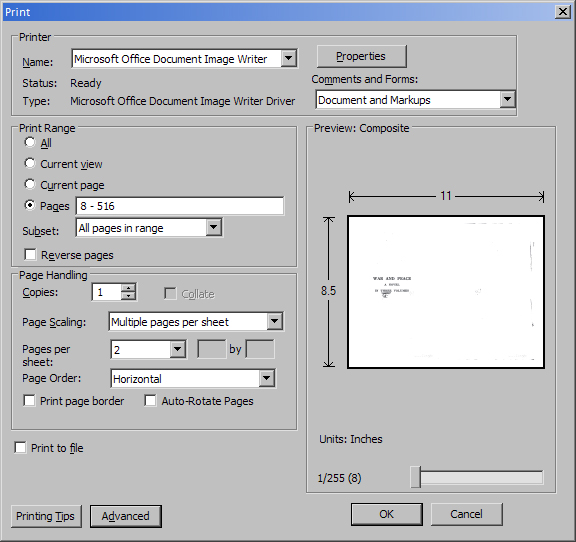
4. Dopo aver effettuato le regolazioni, fare clic su OK per inviare il lavoro alla stampante.